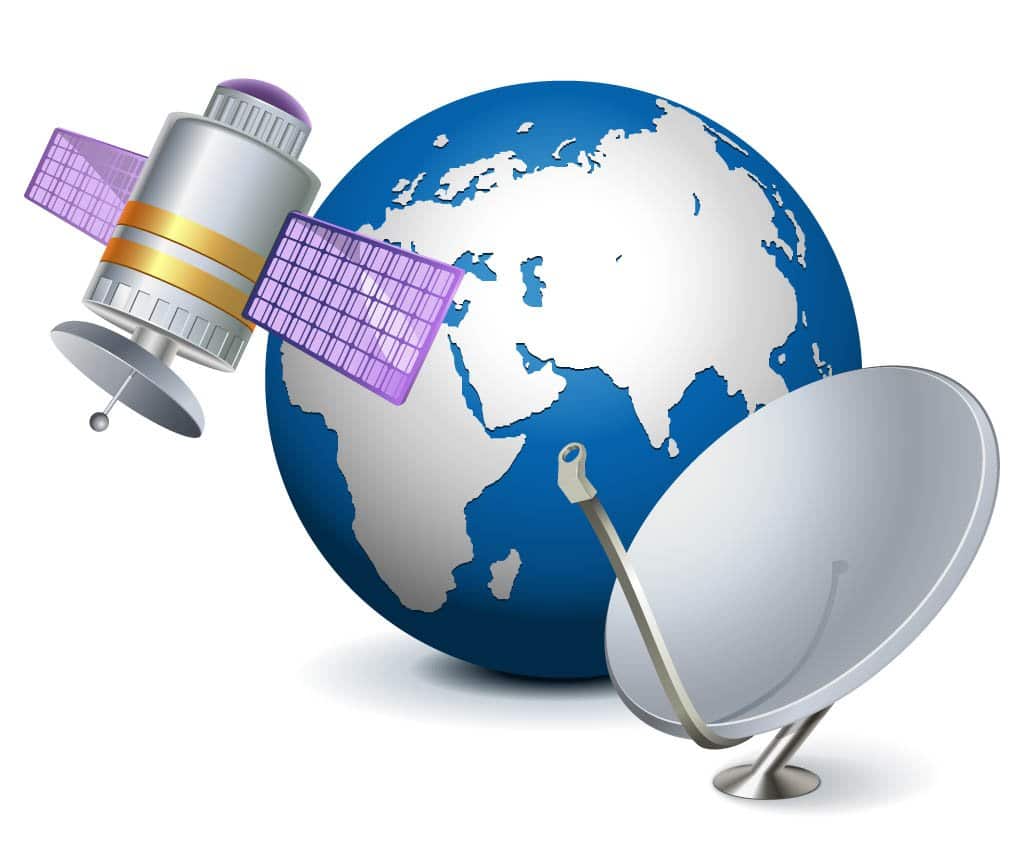ہم نے ایک سمارٹ گھڑی خریدی، پھر سوال یہ پیدا ہوتا ہے کہ وقت اور تاریخ کیسے سیٹ کریں، پیڈومیٹر، کالز، میوزک، اینڈرائیڈ فون کے ساتھ سمارٹ واچ پر اپنا ڈائل کیسے سیٹ کریں، آئی فون: مکمل ہدایات۔ جدید ٹیکنالوجیز لوگوں کی زندگی کے مختلف شعبوں میں داخل ہو رہی ہیں۔ آج، سمارٹ گھڑیاں استعمال ہوتی ہیں، مثال کے طور پر، نہ صرف کھیلوں کی سرگرمیوں یا تربیت کے دوران، بلکہ روزمرہ کے استعمال میں بھی۔ انہوں نے معیاری کلائی گھڑی کو مکمل طور پر تبدیل کر دیا ہے، لہذا بہت سے صارفین، خاص طور پر ابتدائی، اکثر اس لوازمات کے کنکشن اور اس کے بعد کی ترتیب کے بارے میں سوالات کرتے ہیں۔ یہ یاد رکھنا چاہیے کہ ماڈل مختلف آپریٹنگ سسٹمز کے لیے تیار کیے جاتے ہیں، اس لیے سمارٹ واچ کو سنکرونائز اور سیٹ اپ کرتے وقت اعمال میں فرق کو مدنظر رکھنا ضروری ہے۔
- سمارٹ واچ کا پہلا کنکشن اور سیٹ اپ: کیا تلاش کرنا ہے۔
- اینڈرائیڈ پر چلنے والے اسمارٹ فون کے ساتھ سمارٹ واچ کا ابتدائی سیٹ اپ
- آئی فون پر سمارٹ گھڑیوں کی مطابقت پذیری، کنکشن اور کنفیگریشن
- منقطع ہونے کے بعد کنکشن کیسے ترتیب دیا جائے۔
- نئے فون کے ساتھ سمارٹ واچ سیٹ کرنا
- اطلاع کی ترتیبات
- کال کی ترتیبات
- موسم کی ترتیب
- تھرڈ پارٹی ایپلیکیشنز کو ترتیب دینا
- دوسرے فنکشنز کو سیٹ کرنا جو گھڑی پر ہو سکتے ہیں۔
- مشہور ماڈلز کو ترتیب دینا
- ممکنہ مسائل اور حل
- فون کے بغیر سمارٹ واچ ترتیب دینا
سمارٹ واچ کا پہلا کنکشن اور سیٹ اپ: کیا تلاش کرنا ہے۔
اگر ایک مکمل اعلیٰ کوالٹی کی سمارٹ گھڑی خریدی جائے تو اسے ترتیب دینا عموماً مشکل نہیں ہوتا، لیکن تقریباً تمام ناتجربہ کار صارفین کے لیے یہ سوال پیدا ہوتا ہے کہ اسے کنیکٹ اور سیٹ اپ کیسے کیا جائے۔ جب آپ پہلی بار اپنی گھڑی کو آن کرتے ہیں تو ایک اہم مرحلہ اپنے اسمارٹ فون سے صحیح طریقے سے جڑنا ہے۔ یہی وجہ ہے کہ فون پر وائرلیس کمیونیکیشن (بلوٹوتھ) کو فوری طور پر آن کرنے کے ساتھ ساتھ سمارٹ ڈیوائس کو اسمارٹ فون کے ساتھ رکھنے کی سفارش کی جاتی ہے۔ ایک اور تجویز یہ ہے کہ اس بات کو یقینی بنایا جائے کہ تمام آلات کا چارج لیول بھرا ہوا ہے، یا کم از کم 70%۔
اپنے سمارٹ فون پر نصب ایک خصوصی ایپلیکیشن کے ذریعے تمام سیٹنگز کو جوڑنا اور انجام دینا ضروری ہے۔ آپ اسے باکس پر موجود cuar کوڈ یا گھڑی کی ہدایات کے ذریعے، یا اپنے سمارٹ واچ ماڈل کے نام سے آن لائن ڈاؤن لوڈ کر سکتے ہیں۔
سمارٹ گھڑی کو ترتیب دینا اس حقیقت سے شروع ہوتا ہے کہ آپ کو صحیح وقت مقرر کرنے کی ضرورت ہے۔ ایسا کرنا مشکل نہیں ہے، بس ورچوئل پرامپٹس پر عمل کریں۔ وہ براہ راست ڈسپلے پر یا اسمارٹ فون اسکرین پر ظاہر ہوں گے۔ کبھی کبھی آپ کو وقت کو دوبارہ ترتیب دینے کی ضرورت ہوتی ہے۔ اس کی ضرورت ہے، مثال کے طور پر، اگر گھڑی پہلے ہی آن کر دی گئی ہے، اس صورت میں کہ فیکٹری سیٹنگز کو ری سیٹ کر دیا گیا ہو، اگر پہلے سے طے شدہ وقت ناکام ہو گیا ہو۔ اس کے علاوہ ترتیبات میں آپ کو فوری طور پر تاریخ مقرر کرنے کی ضرورت ہے، مطلوبہ اختیارات، مثال کے طور پر، اٹھائے گئے اقدامات کی تعداد، تربیت کے دوران بوجھ (ورزش کے دوران نبض)۔
اینڈرائیڈ پر چلنے والے اسمارٹ فون کے ساتھ سمارٹ واچ کا ابتدائی سیٹ اپ
 پہلا کنکشن اور کنفیگریشن ایپلی کیشن کے ذریعے اسمارٹ فون کے ساتھ ہم آہنگی کے وقت خود بخود ہو جاتا ہے۔ اگر مسائل پیدا ہوتے ہیں، تو سوال یہ ہے کہ اینڈرائیڈ پر چلنے والے فون کے ساتھ سمارٹ واچ کیسے ترتیب دی جائے، پھر یہ کام دستی سمیت کیا جا سکتا ہے۔ تمام کارروائیاں سیٹنگ مینو کے ذریعے براہ راست گھڑی میں ہی کی جاتی ہیں۔ اس کے علاوہ، ترتیب ایک جوڑا ایپلی کیشن کا استعمال کرتے ہوئے کیا جاتا ہے جس کے ساتھ خریدا آلہ کام کرتا ہے. بعض صورتوں میں، مینوفیکچرر کنکشن اور بعد میں ترتیب دینے کے عمل کی اجازت دیتا ہے ایک خصوصی کمانڈ کی مدد سے جو آلہ کو مختصر پیغام میں یا سم کارڈ گھڑی کی مدد سے سیلولر نیٹ ورک آپریٹر کی مدد سے بھیجا جائے گا۔ کنیکٹ اور کنفیگر کرنے کے لیے آپ کو ضرورت ہو گی:
پہلا کنکشن اور کنفیگریشن ایپلی کیشن کے ذریعے اسمارٹ فون کے ساتھ ہم آہنگی کے وقت خود بخود ہو جاتا ہے۔ اگر مسائل پیدا ہوتے ہیں، تو سوال یہ ہے کہ اینڈرائیڈ پر چلنے والے فون کے ساتھ سمارٹ واچ کیسے ترتیب دی جائے، پھر یہ کام دستی سمیت کیا جا سکتا ہے۔ تمام کارروائیاں سیٹنگ مینو کے ذریعے براہ راست گھڑی میں ہی کی جاتی ہیں۔ اس کے علاوہ، ترتیب ایک جوڑا ایپلی کیشن کا استعمال کرتے ہوئے کیا جاتا ہے جس کے ساتھ خریدا آلہ کام کرتا ہے. بعض صورتوں میں، مینوفیکچرر کنکشن اور بعد میں ترتیب دینے کے عمل کی اجازت دیتا ہے ایک خصوصی کمانڈ کی مدد سے جو آلہ کو مختصر پیغام میں یا سم کارڈ گھڑی کی مدد سے سیلولر نیٹ ورک آپریٹر کی مدد سے بھیجا جائے گا۔ کنیکٹ اور کنفیگر کرنے کے لیے آپ کو ضرورت ہو گی:
- واچ کی ترتیبات پر جائیں۔ اس مقصد کے لیے آپ کو اسکرین کو اوپر سے نیچے تک کھینچنا ہوگا (ایک خاص پردہ کھل جائے گا)۔
- پھر آپ کو “ترتیبات” آئٹم پر جانا چاہئے۔
- پھر “سسٹم” پر جائیں، جہاں آپ کو “تاریخ اور وقت” ٹیب کو منتخب کرنا چاہیے۔
اس کے بعد صارف کو وقت مقرر کرنے کا موقع ملتا ہے، جو اسمارٹ فون کے ساتھ خودکار موڈ میں مسلسل مطابقت پذیر ہوگا۔ مزید ترتیبات بھی مینو کے ذریعے کی جاتی ہیں۔ ایسا کرنے کے لیے، آپ کو انٹرنیٹ سے منسلک اسمارٹ فون استعمال کرنے کی ضرورت ہے۔ اس میں، آپ کو “نیٹ ورک کی تاریخ اور وقت” کی ترتیبات میں ٹیب کو منتخب کرنے کی ضرورت ہے، پھر ٹائم زون سیٹ کریں (“نیٹ ورک ٹائم زون” ٹیب میں)۔ سمارٹ واچ پر دستی طور پر وقت سیٹ کرنے کے لیے، آپ کو نیٹ ورک کے لیے دونوں پیرامیٹرز کو غیر فعال حالت میں سیٹ کرنا ہوگا اور پھر تاریخ، وقت یا ٹائم زون سیٹ کرنا ہوگا۔ وقت کی شکل کو گھنٹوں میں تبدیل کرنے کے لیے، آپ کو پہلے سیٹنگز میں جانا ہوگا، پھر “سسٹم” – تاریخ اور وقت پر جانا ہوگا۔ وہاں، لائن 24 گھنٹے کی شکل تلاش کریں اور سوئچ کو “آن” پوزیشن پر سیٹ کریں (سبز ہو جانا چاہیے)۔
آئی فون پر سمارٹ گھڑیوں کی مطابقت پذیری، کنکشن اور کنفیگریشن
 ایسی صورت میں جب یہ سوال پیدا ہوتا ہے کہ آئی فون کے ساتھ جوڑی والی سمارٹ واچ پر تاریخ، وقت اور دیگر سیٹنگز اور ایپلی کیشنز کو کیسے سیٹ کیا جائے، تو اس میں بھی کوئی مشکل نہیں ہونی چاہیے۔ آپ وقت کو دستی طور پر منتقل کر سکتے ہیں، مثال کے طور پر، منٹوں کی ایک مخصوص تعداد آگے۔ آئی فون سے منسلک ہونے پر iWatch پر سیٹنگز اور سیٹنگز بنانے کے لیے، آپ کو درج ذیل کام کرنے ہوں گے۔
ایسی صورت میں جب یہ سوال پیدا ہوتا ہے کہ آئی فون کے ساتھ جوڑی والی سمارٹ واچ پر تاریخ، وقت اور دیگر سیٹنگز اور ایپلی کیشنز کو کیسے سیٹ کیا جائے، تو اس میں بھی کوئی مشکل نہیں ہونی چاہیے۔ آپ وقت کو دستی طور پر منتقل کر سکتے ہیں، مثال کے طور پر، منٹوں کی ایک مخصوص تعداد آگے۔ آئی فون سے منسلک ہونے پر iWatch پر سیٹنگز اور سیٹنگز بنانے کے لیے، آپ کو درج ذیل کام کرنے ہوں گے۔
- آلات کے چارج لیول کو چیک کریں (%70 سے کم نہیں، مکمل طور پر بہتر)۔
- اپنے اسمارٹ فون کو انٹرنیٹ (موبائل یا وائرلیس) سے جوڑیں۔
- براہ راست فون پر آپ کو سیٹنگز میں جانا ہوگا۔
- پھر فہرست سے “بنیادی” کو منتخب کریں۔
اس کے بعد، آپ پیرامیٹرز مقرر کر سکتے ہیں، مثال کے طور پر، تاریخ اور وقت کی وضاحت کریں۔ ایک پیغام کے ظاہر ہونے کے بعد کہ ڈیٹا کو اپ ڈیٹ کر دیا گیا ہے، آپ کو ڈیوائس کو دوبارہ شروع کرنے کی ضرورت ہوگی۔ اپ ڈیٹ حاصل کرنے کے لیے یہ ضروری ہے۔
ایپل واچ یا دیگر سمارٹ واچ کو بھی ہر چیز کے بغیر غلطیوں کے کام کرنے کے لیے دوبارہ شروع کرنا چاہیے۔ اس صورت میں کہ کوئی پیغام نہیں تھا، طریقہ کار کو دہرانے کے لیے ترتیبات کے مینو میں جانے کی سفارش کی جاتی ہے۔
[کیپشن id=”attachment_14255″ align=”aligncenter” width=”740″] سمارٹ واچ کی ابتدائی ترتیب: تاریخ، وقت، مقام [/ کیپشن] اس کے بعد، آپ کو چند منٹ انتظار کرنے اور پیرامیٹرز کو دوبارہ ترتیب دینے کی ضرورت ہوگی۔ اپنے فون پر ٹائم زون سیٹ کرنے کے لیے، آپ کو سیٹنگز – جنرل – تاریخ اور وقت پر جانا ہوگا۔ پھر آپ کو “خودکار” اختیار کو بند کرنے کی ضرورت ہے۔ اگلے مرحلے میں، آپ کو اس کی تنصیب کے لیے ضروری بیلٹ کو منتخب کرنے کی ضرورت ہوگی۔ پھر اسمارٹ واچ کو آئی فون کے ساتھ جوڑا جاتا ہے۔ اگر تمام اقدامات درست طریقے سے انجام پاتے ہیں، تو سمارٹ فون پر سیٹ کیے گئے تمام پیرامیٹرز پھر گھڑی پر ڈاؤن لوڈ ہو جائیں گے۔ یہ خود بخود ہو جائے گا۔ آپ براہ راست گھڑی میں دستی طور پر ابتدائی ترتیبات بھی بنا سکتے ہیں۔ اس مقصد کے لیے، آپ کو “ترتیبات” مینو میں جانے کی ضرورت ہے۔ اس کے بعد آپ کو وقت کے پیرامیٹرز کے ذریعے مطلوبہ اقدار تک اسکرول کرنے کی ضرورت ہوگی، آپ موجودہ تاریخ اور ٹائم زون کو گھنٹوں میں بھی سیٹ کر سکتے ہیں۔ اقدار کو منتخب کرنے کے بعد، یہ صرف دبانے سے تصدیق کرنا باقی ہے، مثال کے طور پر، “OK” یا “منتخب کریں” بٹن۔ اس بات کو ذہن میں رکھنا چاہیے کہ وقت کی ترتیب اور ایڈجسٹمنٹ سمارٹ واچ میں دکھائے جانے والے اصل وقت کو متاثر نہیں کرتی ہے۔ اسکرین پر، صارف کو سیٹ ویلیو نظر آئے گی، لیکن تمام واقعات نیٹ ورک اور اسمارٹ فون کے وقت کو مدنظر رکھتے ہوئے ہوں گے۔ اسی طرح کی ترتیبات اس وقت بنائی جاتی ہیں جب آپ کو موسم، زبان سیٹ کرنے کی ضرورت ہوتی ہے۔
سمارٹ واچ کی ابتدائی ترتیب: تاریخ، وقت، مقام [/ کیپشن] اس کے بعد، آپ کو چند منٹ انتظار کرنے اور پیرامیٹرز کو دوبارہ ترتیب دینے کی ضرورت ہوگی۔ اپنے فون پر ٹائم زون سیٹ کرنے کے لیے، آپ کو سیٹنگز – جنرل – تاریخ اور وقت پر جانا ہوگا۔ پھر آپ کو “خودکار” اختیار کو بند کرنے کی ضرورت ہے۔ اگلے مرحلے میں، آپ کو اس کی تنصیب کے لیے ضروری بیلٹ کو منتخب کرنے کی ضرورت ہوگی۔ پھر اسمارٹ واچ کو آئی فون کے ساتھ جوڑا جاتا ہے۔ اگر تمام اقدامات درست طریقے سے انجام پاتے ہیں، تو سمارٹ فون پر سیٹ کیے گئے تمام پیرامیٹرز پھر گھڑی پر ڈاؤن لوڈ ہو جائیں گے۔ یہ خود بخود ہو جائے گا۔ آپ براہ راست گھڑی میں دستی طور پر ابتدائی ترتیبات بھی بنا سکتے ہیں۔ اس مقصد کے لیے، آپ کو “ترتیبات” مینو میں جانے کی ضرورت ہے۔ اس کے بعد آپ کو وقت کے پیرامیٹرز کے ذریعے مطلوبہ اقدار تک اسکرول کرنے کی ضرورت ہوگی، آپ موجودہ تاریخ اور ٹائم زون کو گھنٹوں میں بھی سیٹ کر سکتے ہیں۔ اقدار کو منتخب کرنے کے بعد، یہ صرف دبانے سے تصدیق کرنا باقی ہے، مثال کے طور پر، “OK” یا “منتخب کریں” بٹن۔ اس بات کو ذہن میں رکھنا چاہیے کہ وقت کی ترتیب اور ایڈجسٹمنٹ سمارٹ واچ میں دکھائے جانے والے اصل وقت کو متاثر نہیں کرتی ہے۔ اسکرین پر، صارف کو سیٹ ویلیو نظر آئے گی، لیکن تمام واقعات نیٹ ورک اور اسمارٹ فون کے وقت کو مدنظر رکھتے ہوئے ہوں گے۔ اسی طرح کی ترتیبات اس وقت بنائی جاتی ہیں جب آپ کو موسم، زبان سیٹ کرنے کی ضرورت ہوتی ہے۔
منقطع ہونے کے بعد کنکشن کیسے ترتیب دیا جائے۔
اگر کوئی رابطہ منقطع ہوتا ہے، تو آپ کو سمارٹ گھڑی کو فون سے دوبارہ جوڑنے کی ضرورت ہوگی۔ ایسا کرنے کے لیے، آپ کو انٹرنیٹ تک رسائی فراہم کرنے کے لیے ایک وائرلیس کنکشن جوڑنے کی ضرورت ہوگی۔ مطابقت پذیری کرنے کے بعد۔
نئے فون کے ساتھ سمارٹ واچ سیٹ کرنا
اہم! کسی نئے سمارٹ فون کو سمارٹ واچ سے جوڑتے وقت، گھڑی کو فیکٹری سیٹنگز پر ری سیٹ کرنا بہتر ہے۔ لہذا مستقبل میں ہم وقت سازی کے دوران اور ڈیوائس کے آپریشن کے دوران کوئی خرابی نہیں ہوگی۔
نئے فون پر سمارٹ واچ سیٹ اپ کرنے کے لیے، آپ کو درج ذیل اقدامات کرنے ہوں گے۔
- اپنی گھڑی اور اسمارٹ فون پر وائی فائی یا بلوٹوتھ آن کریں۔
- ڈیوائس کو خود آن کریں۔ یہاں آپ کو ایک خصوصیت کو مدنظر رکھنا ہوگا – یہ اس ہاتھ پر ہونا چاہئے جہاں آپ اسے ہر وقت پہننے کا ارادہ رکھتے ہیں۔
- پھر آپ کو اس وقت تک انتظار کرنا ہوگا جب تک کہ کمپنی کا لوگو یا واچ برانڈ کا نام اسکرین پر ظاہر نہ ہو۔
- پھر آپ کو اپنے اسمارٹ فون اور گھڑی کو ساتھ ساتھ رکھنا ہوگا۔
اگلا مرحلہ جوڑی کی تصدیق کرنا ہے۔ اس کے بعد، آپ کو اسمارٹ فون کے کیمرہ پر ڈائل لانے کی ضرورت ہے۔ چند منٹوں کے بعد، آلات مطابقت پذیر ہو جائیں گے۔ یہ خود بخود ہو جائے گا۔ پھر، شناخت کنندہ کے ذریعے، درخواست ظاہر ہونے کے بعد یا “بنیادی” آئٹم کی ترتیبات میں، ڈیٹا کی ضرورت ہو سکتی ہے۔ اس کے بعد، آپ براہ راست گھڑی کو ایڈجسٹ کر سکتے ہیں. زیادہ تر معاملات میں، تجاویز اسمارٹ فون کی اسکرین پر ظاہر ہوں گی۔ غلطیوں اور غلطیوں سے بچنے کے لیے ان پر عمل کرنا ضروری ہے۔ کبھی کبھی ایسا ہو سکتا ہے کہ سافٹ ویئر پرانا ہو گیا ہو۔ اس صورت میں، جب آپ اپنی سمارٹ گھڑی کو اپنے اسمارٹ فون سے منسلک کرتے ہیں، تو آپ کو اپ ڈیٹ کرنے کا اشارہ کیا جائے گا۔ آلات کے درست آپریشن کے لیے عمل کو انجام دیا جانا چاہیے۔
کبھی کبھی ایسا ہو سکتا ہے کہ سافٹ ویئر پرانا ہو گیا ہو۔ اس صورت میں، جب آپ اپنی سمارٹ گھڑی کو اپنے اسمارٹ فون سے منسلک کرتے ہیں، تو آپ کو اپ ڈیٹ کرنے کا اشارہ کیا جائے گا۔ آلات کے درست آپریشن کے لیے عمل کو انجام دیا جانا چاہیے۔
یاد رہے کہ اینڈرائیڈ اسمارٹ فون اور ایپل واچ کو جوڑنا ممکن ہے۔ لیکن! اس معاملے میں گھڑی محدود فعالیت کے ساتھ کام کرے گی۔ وہ آپ کو ٹائمر، الارم گھڑی استعمال کرنے اور موسم کی پیشن گوئی معلوم کرنے کی اجازت دیں گے۔ اضافی خصوصیات میں سے، صرف نیند کنٹرول دستیاب ہوگا۔
اطلاع کی ترتیبات
اگر یہ سوال پیدا ہوتا ہے کہ سمارٹ گھڑیوں پر نوٹیفیکیشن کیسے ترتیب دیا جائے ، تو اس مسئلے کو حل کرنے کے لیے آپ کو ضرورت ہو گی:
- چارج کریں اور گھڑی آن کریں۔
- اسمارٹ فون کو آن کریں (اسے چارج بھی کرنا ہوگا)۔
- سمارٹ واچ مینوفیکچرر سے آفیشل ایپ انسٹال کریں۔ مثال کے طور پر، اگر Xiaomi ڈیوائس خریدی گئی ہے، تو Mi Fit پروگرام درکار ہے۔
اس کے بعد، آپ کو پروگرام کو چالو کرنے کی ضرورت ہے. ایسا کرنے کے لیے، سیٹنگز پر جائیں، اور پھر بائنڈنگ مینو پر جائیں اور پرامپٹس پر عمل کرتے ہوئے عمل کو مکمل کریں۔
کال کی ترتیبات
اکثر یہ سوال پیدا ہوتا ہے کہ کالز کو صحیح طریقے سے کیسے ترتیب دیا جائے۔ اس صورت میں، آپ کو سب سے پہلے اپنے اسمارٹ فون پر سیٹنگز کو کھولنا ہوگا اور بلوٹوتھ وائرلیس کنکشن کو جوڑنا ہوگا۔ اس کے بعد، آپ کو کنکشن کے لیے دستیاب آلات کی فہرست میں ضروری گھنٹے تلاش کرنے کی ضرورت ہے۔ پھر ایک مناسب مینو آئٹم تلاش کریں، مثال کے طور پر، “کال دیکھیں”۔ صرف سمارٹ واچ کا نام بتایا جا سکتا ہے۔ اس کے بعد، آپ کو اس لائن پر کلک کرنا ہوگا اور ایپلیکیشن کے اندر موجود گھڑی پر کالز کو جوڑنا ہوگا۔ سمارٹ واچ سیٹ اپ کرنے کا طریقہ: کنکشن، سنکرونائزیشن اور سیٹنگز، گھڑی، کیلنڈر کیسے ڈسپلے کریں، ہارٹ ریٹ مانیٹر سیٹ اپ کریں اور دیگر ایپلیکیشنز: https://youtu.be/w7wOvUtGn_c
موسم کی ترتیب
مجھے اپنے آلے پر موسم کی پیشن گوئی ظاہر کرنے کے لیے کیا کرنے کی ضرورت ہے؟ ترتیبات بنانا بھی آسان ہے۔ آپ کو دستیاب افعال کی فہرست میں سے مناسب کو منتخب کرنے کی ضرورت ہے۔ مثال کے طور پر اسے “موسم” کہا جا سکتا ہے۔ آپ کو اس پر کلک کرنے کی ضرورت ہوگی تاکہ گھڑی اور اسمارٹ فون اس جگہ پر مطابقت پذیر ہوجائیں جہاں پیشن گوئی ظاہر ہوتی ہے۔
تھرڈ پارٹی ایپلیکیشنز کو ترتیب دینا
درخواستوں سے متعلق تمام بنیادی ترتیبات سرکاری پروگرام میں انجام دی جاتی ہیں۔ اسے اسٹور سے یا مینوفیکچرر کی سرکاری ویب سائٹ سے ڈاؤن لوڈ کرنا ضروری ہے۔ تنصیب کے بعد، آپ کو پروگرام میں داخل ہونے کی ضرورت ہوگی اور فہرست سے صارف کے لیے دستیاب یا مطلوبہ ایپلیکیشنز کو منتخب کرنا ہوگا۔
دوسرے فنکشنز کو سیٹ کرنا جو گھڑی پر ہو سکتے ہیں۔
وقت، تاریخ اور موسم، کالز اور پیغامات کا تعین کرنے کے بعد، آپ سمارٹ واچ کے دیگر افعال پر جا سکتے ہیں۔ جسمانی سرگرمی کا کنٹرول ایپلی کیشن میں ترتیب دیا گیا ہے۔ گھڑی قدموں کو گننے، نبض اور دباؤ کو چیک کرنے، نیند کو ٹریک کرنے کے قابل ہو گی۔ تمام دستیاب فنکشنز واچ مینو میں درج ہیں۔ مطلوبہ پیرامیٹرز درج کرنے کے لیے آپ کو مطلوبہ پر کلک کرنے کی ضرورت ہوگی۔ [کیپشن id=”attachment_14256″ align=”aligncenter” width=”920″] سمارٹ سمارٹ واچ پر وقت کا تعین [/ کیپشن] گھڑی کے ذریعے میوزک کنٹرول بھی کیا جاتا ہے۔ سیٹ اپ کرنے کے بعد، آپ گانوں میں اسکرول کر سکتے ہیں، والیوم تبدیل کر سکتے ہیں، اپنی خود کی پلے لسٹ بنا سکتے ہیں اور ان میں گانے شامل کر سکتے ہیں۔ مثال کے طور پر، تربیت یا جاگنگ کے لیے اس طرح کے مجموعے کی ضرورت ہوتی ہے۔ گھڑی لوکیشن سینسر سے لیس ہوسکتی ہے۔ اس صورت میں، آپ کو اس بات کو یقینی بنانا ہوگا کہ گھڑی اور اسمارٹ فون مسلسل جوڑ رہے ہیں۔ یہ اس طرح ترتیب دیا گیا ہے، مثال کے طور پر، اسمارٹ فون پر ایپلیکیشن کے ذریعے مقام کو ظاہر کرنا:
سمارٹ سمارٹ واچ پر وقت کا تعین [/ کیپشن] گھڑی کے ذریعے میوزک کنٹرول بھی کیا جاتا ہے۔ سیٹ اپ کرنے کے بعد، آپ گانوں میں اسکرول کر سکتے ہیں، والیوم تبدیل کر سکتے ہیں، اپنی خود کی پلے لسٹ بنا سکتے ہیں اور ان میں گانے شامل کر سکتے ہیں۔ مثال کے طور پر، تربیت یا جاگنگ کے لیے اس طرح کے مجموعے کی ضرورت ہوتی ہے۔ گھڑی لوکیشن سینسر سے لیس ہوسکتی ہے۔ اس صورت میں، آپ کو اس بات کو یقینی بنانا ہوگا کہ گھڑی اور اسمارٹ فون مسلسل جوڑ رہے ہیں۔ یہ اس طرح ترتیب دیا گیا ہے، مثال کے طور پر، اسمارٹ فون پر ایپلیکیشن کے ذریعے مقام کو ظاہر کرنا:
مشہور ماڈلز کو ترتیب دینا
بہت سی سمارٹ گھڑیوں کا مینو ایک جیسا ہوتا ہے۔ صرف باریکیوں میں فرق ہے۔ کسی بھی ماڈل کے ساتھ کام شروع کرنے کے لیے، آپ کو پہلے ڈیوائس کو اسمارٹ فون کے ساتھ جوڑنا ہوگا۔ پھر گھڑی کے نام سے پروگرام انسٹال کریں۔ اس کے بعد، تمام ترتیبات اس میں کئے جاتے ہیں. مینو میں، آپ کو ان پیرامیٹرز کو منتخب کرنے کی ضرورت ہے جو صارف کے لیے اہم ہوں گے۔ مثال کے طور پر، آپ میسنجر، کالز، کیلوری کاؤنٹر، اور دیگر پیرامیٹرز سے پیغامات جوڑ سکتے ہیں۔ اگر، مثال کے طور پر، حال ہی میں مشہور Honor Band 3 ہے، تو پہلے اسمارٹ فون کے ساتھ جوڑا بنانا بھی ضروری ہے۔ یہ Huawei یا سرکاری Huawei Wear پروگرام سے “Health” نامی ایپلیکیشن کا استعمال کرتے ہوئے تیار کیا گیا ہے۔ کارخانہ دار “صحت” استعمال کرنے کی سفارش کرتا ہے۔ یہ پروگرام Wear ایپلی کیشن سے فعالیت میں کمتر نہیں ہے، لیکن فائدہ یہ ہے کہ یہ زیادہ متعلقہ معلومات دکھاتا ہے۔ یہ ایک اکاؤنٹ رجسٹر کرنے کے لئے مشورہ دیا جاتا ہے. اس صورت میں، آپ کو کلاؤڈ اسٹوریج کا امکان مل سکتا ہے۔ سمارٹ بینڈ گھڑیوں کے 7 یا 4-6 ورژن کو ترتیب دینے کے لیے اسی طرح کی کارروائی کی جانی چاہیے۔ تمام اضافی فنکشنز ایک خصوصی ایپلیکیشن کا استعمال کرتے ہوئے منسلک اور ترتیب دیے گئے ہیں۔
یہ Huawei یا سرکاری Huawei Wear پروگرام سے “Health” نامی ایپلیکیشن کا استعمال کرتے ہوئے تیار کیا گیا ہے۔ کارخانہ دار “صحت” استعمال کرنے کی سفارش کرتا ہے۔ یہ پروگرام Wear ایپلی کیشن سے فعالیت میں کمتر نہیں ہے، لیکن فائدہ یہ ہے کہ یہ زیادہ متعلقہ معلومات دکھاتا ہے۔ یہ ایک اکاؤنٹ رجسٹر کرنے کے لئے مشورہ دیا جاتا ہے. اس صورت میں، آپ کو کلاؤڈ اسٹوریج کا امکان مل سکتا ہے۔ سمارٹ بینڈ گھڑیوں کے 7 یا 4-6 ورژن کو ترتیب دینے کے لیے اسی طرح کی کارروائی کی جانی چاہیے۔ تمام اضافی فنکشنز ایک خصوصی ایپلیکیشن کا استعمال کرتے ہوئے منسلک اور ترتیب دیے گئے ہیں۔
ممکنہ مسائل اور حل
اکثر، مسائل پیدا ہوتے ہیں جو اس حقیقت سے منسلک ہوتے ہیں کہ جوڑی والے آلات ایک دوسرے کو دیکھنا چھوڑ دیتے ہیں۔ اس مسئلے کو حل کرنے کے لیے، بلوٹوتھ وائرلیس کنکشن کو دوبارہ جوڑنے کی سفارش کی جاتی ہے۔ ترتیبات بھی اڑ سکتی ہیں یا سیٹ نہیں کی جا سکتی ہیں۔ اس صورت میں، آپ کو درخواست کو اپ ڈیٹ کرنے کی ضرورت ہے۔
فون کے بغیر سمارٹ واچ ترتیب دینا
اس صورت میں، فعالیت اور صلاحیتیں محدود ہوں گی۔ سمارٹ فون کے ساتھ ہم آہنگی کے بغیر سمارٹ گھڑیاں مرکزی سرگرمی کو ٹریک کرسکتی ہیں۔ آپ اپنے دل کی دھڑکن کی پیمائش کر سکتے ہیں، طے شدہ فاصلہ شمار کر سکتے ہیں، قدموں اور کیلوریز کو جلا سکتے ہیں، ورزش کا موڈ شروع اور روک سکتے ہیں۔ اضافی خصوصیات کی نمائندگی ایک سٹاپ واچ، ٹائمر، آواز کو بند کرنے کی صلاحیت سے ہوتی ہے۔ تمام ترتیبات براہ راست واچ مینو میں بنائی جاتی ہیں۔